【Stable Diffusion】ulzzang-6500とは?導入方法・使い方を解説!
- ※当ブログはアフィリエイト・アドセンスによる収益で運営されています。
こういったお悩みにお答えします。
女性のイラストを生成するとき、なかなか思うような顔つきにならないことってよくありますよね?
そんな悩みを一発で解決してくれるのが『ulzzang-6500』。きれいな韓国人女性の顔になるよう補正してくれるのです。
この記事では
- 【Stable Diffusion】ulzzang-6500とは?
- ulzzang-6500の導入方法・使い方を解説!
- ulzzang-6500の最適な重みづけを検証
- もっとスムーズにイラストを生成したいなら…
- 生成した大量のイラストを簡単に管理する方法
これらについて解説していくので、最後まで読むとulzzang-6500を使いこなし、あなた好みの顔のイラストを生成することができるようになります。
他にもおすすめのembeddingを知りたい方は以下の記事も合わせてお読みください。
>>Stable Diffusionでおすすめのembedding5選と使い方
【Stable Diffusion】ulzzang-6500とは?

ulzzang-6500とは、Stable Diffusionで使えるembeddingsの一種です。
embeddingsは、生成されるイラストを特定の方向に調整するもの。ulzzang-6500の場合は『特定の方向=韓国人風の顔』ですね。
ulzzang-6500=きれいな韓国人女性の顔に補正してくれるツールと考えておいてください。
embeddingsは星の数ほど存在するので、Civitaiなどであなた好みのものを探してみるのも面白いでしょう。
ulzzang-6500の導入方法・使い方を解説!

ulzzang-6500の導入方法はとても簡単。
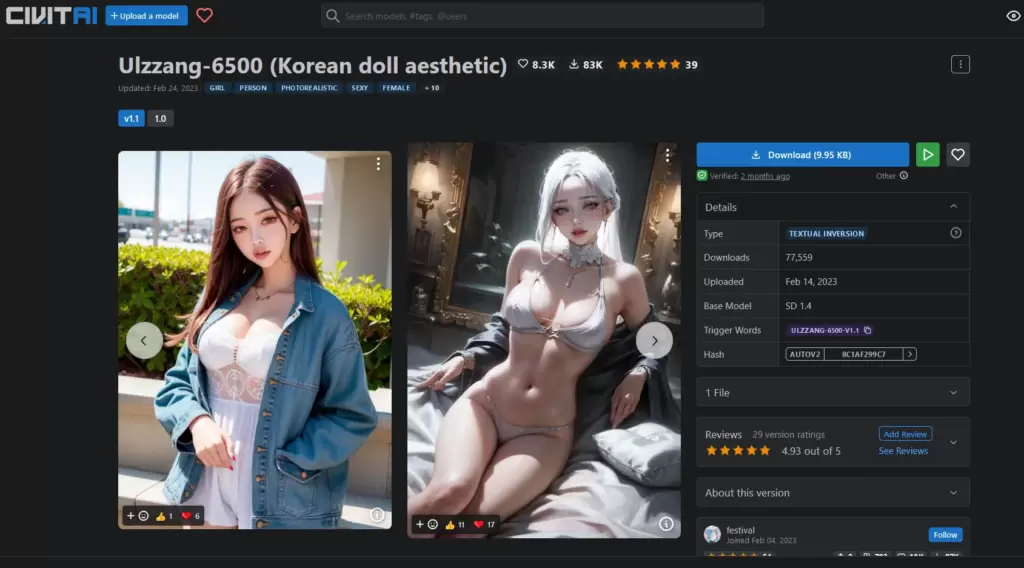
出典元:Civitai
こちらのページ(Civitai)から右上のダウンロードボタンを押しましょう。Civitaiにログインしていないとページを閲覧できないので注意してください。
Civitaiにはこの先たくさんお世話になるので、まだアカウントを作っていない方はこの機会に作成しておきましょう。
ダウンロードが完了したら『ulzzang-6500』というBINファイルを
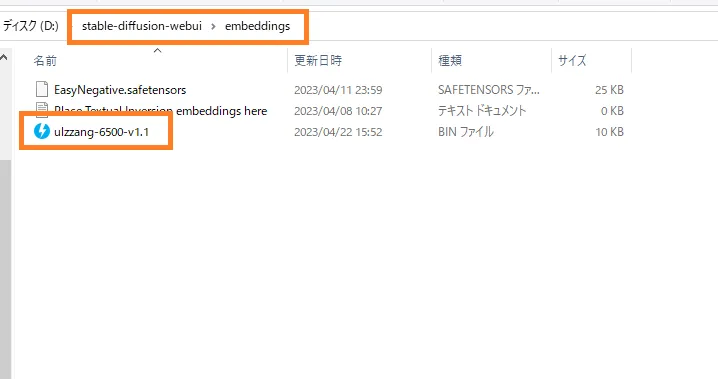
『Stable Diffusion-webui』(起動時にいつも開くフォルダ)内の『embeddings』に放り込んでください。これでulzzang-6500の導入は完了です。
ulzzang-6500を使うときは、プロンプト欄に 『ulzzang-6500-v1.1』と入力すればOK。これでイラストに補正がかかります。
ただ…いちいち綴りを覚えておくのがめんどくさいですよね。そんな方はStable Diffusionからulzzang-6500を呼び出すのがおすすめ。
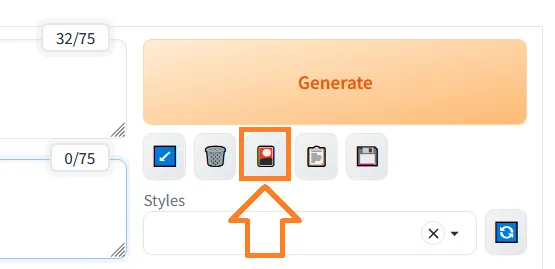
ulzzang-6500を呼び出すには『Generate』ボタンの下にある花札のアイコンをクリックしましょう。
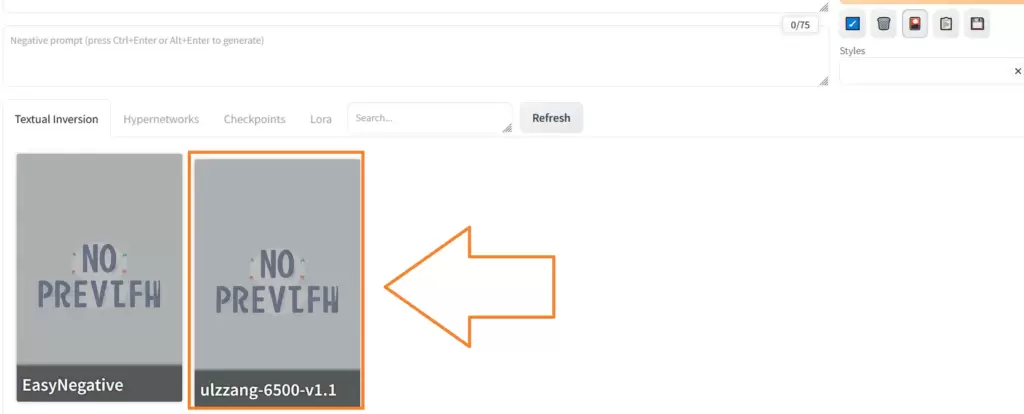
すると『Textual Inversion』タブが開き、導入されているembeddingsの一覧が表示されます。ulzzang-6500をクリックすると、プロンプトに『ulzzang-6500-v1.1』と自動入力されるので便利ですよ。
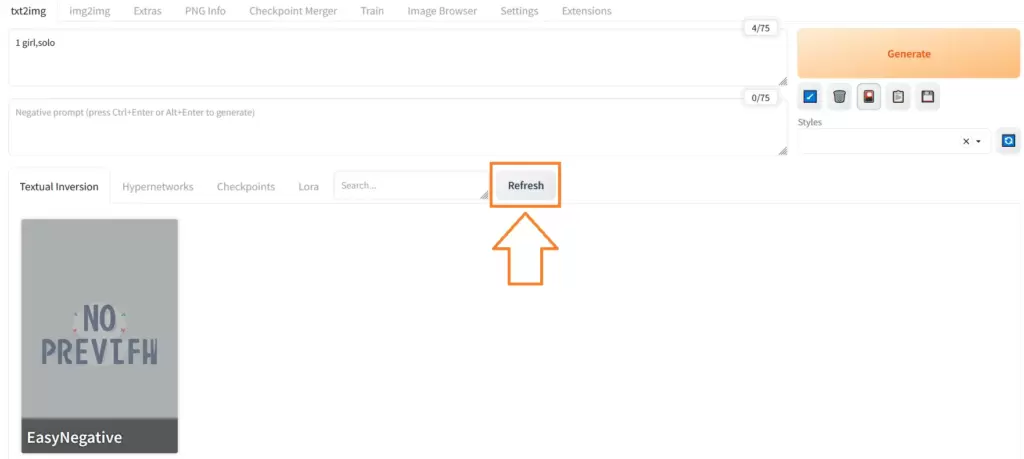
もしulzzang-6500が見当たらない場合は、右側の『Refresh』ボタンを押してみてください。
なおCivitaiのダウンロードページでは『プロンプトの最後にulzzang-6500を配置することをお勧めします。十分に強力です。』と書かれています。あまり前の方に入力しないよう注意しましょう。
ulzzang-6500の最適な重みづけを検証

ulzzang-6500も他のトークンと同じように(ulzzang-6500:1.1)などの形で重みづけをすることが可能。重みづけの度合いによってどのくらい結果に影響するのか比較検証してみました。
その結果がこちらの動画です…が、違いが微妙ですね。笑
重み0.1で適用しただけで、元のイラストとは大きく変わったのには驚きです。やはり『十分に強力』と言えるでしょう。
特に1.0を超えるとテイストが大きく変わり、構図も崩れてくるので避けておいた方が無難ですね。0.1~1.0までの範囲で、あなたの好みで数値を決めればよさそうです。
もっとスムーズにイラストを生成したいなら…

もしあなたがもっと快適にAIイラストを生成したいなら、グラボを見直してみるのがおすすめです。
グラボはAIイラストを生成するうえで最も重要なパーツ。いくらCPUやメモリが高性能でもグラボがしょぼかったら致命的です。
本格的に取り組んでいくのなら、グラボにはケチらず投資しましょう。最低でも12GBのVRAMは確保しておきたいところ。VRAMが2GB・4GBくらいしかない古いグラボだと高解像度化や学習に大きな支障が出てしまいます。
コスパを重視する方・予算が5万円以下の方はRTX 3060一択と言っていいでしょう。
もう少し予算が確保できて、さらにハイスペックなグラボに興味がある方は以下の記事もお読みください。きっとあなたに合ったグラボが見つかりますよ。
>>【コスパ重視】Stable Diffusionにおすすめのグラボ3選!
PCごと買い替えを検討している方は以下の記事をお読みください。快適にStable Diffusionを使えるマシン3選を紹介しています。
>>Stable Diffusionにおすすめのパソコン3選と推奨スペックを解説!
生成した大量のイラストを簡単に管理する方法

Stable Diffusionで生成した大量のイラストを効率的に管理するなら『Eagle』というツールがおすすめ。

イラストを生成するとメタデータが自動でEagleに送られ、タグやメモとして保存されます。このタグを使うことで検索や管理がとても楽ちん。

例えば『a dog』というタグで検索すると、そのプロンプトで生成されたイラストだけを表示することができます。『あのイラストどんなプロンプトで生成したっけ?』『LoRAのトリガーワード忘れた』なんて迷わずに済みますよ。
Eagleは本来『約4,000円・買い切り型』の有料ツールですが、30日間の無料体験ができるので、とりあえず試してみてください。
『【Stable Diffusion】ulzzang-6500とは?導入方法・使い方を解説!』のまとめ
- ulzzang-6500を使うときれいな韓国人風の顔に補正してくれる
- 適用は花札アイコンから呼び出すと楽ちん
- 1.0以下であれば重みづけはお好みで
ここまでお読みいただきありがとうございました!
他にもわからないことがあったら以下の記事をお読みください。初心者向けにStable Diffusionの使い方を一から解説しています。
